Pasos para realizar una restauración del sistema en Windows 11

Si experimentas errores o bloqueos, sigue los pasos para una restauración del sistema en Windows 11 para regresar tu dispositivo a una versión anterior.

Consejos rápidos
Una de las formas más sencillas de corregir el error "No se puede acceder al archivo de datos de Outlook" es configurar Microsoft Outlook para guardar sus correos electrónicos en una ubicación diferente. Entonces, comencemos con eso.
Paso 1: abra la aplicación Microsoft Outlook y haga clic en el menú Archivo en la esquina superior izquierda.
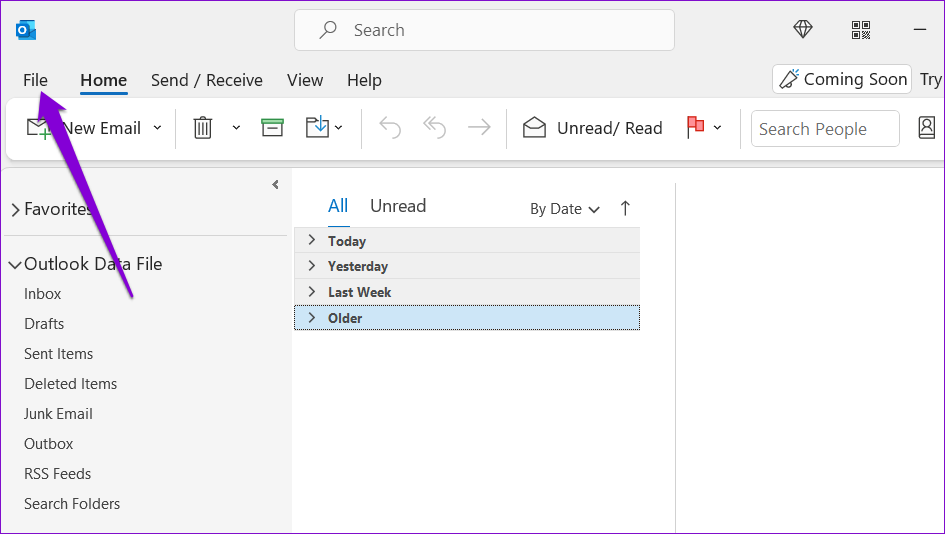
Paso 2: en la pestaña Información , haga clic en Configuración de la cuenta y seleccione Configuración de la cuenta en el menú resultante.
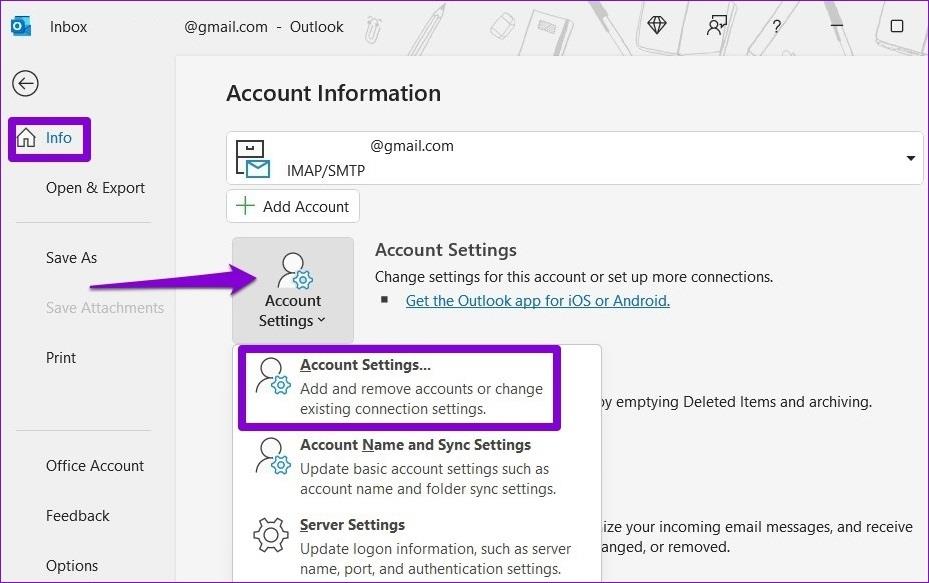
Paso 3: cambie a la pestaña Archivos de datos y haga clic en la opción Agregar .
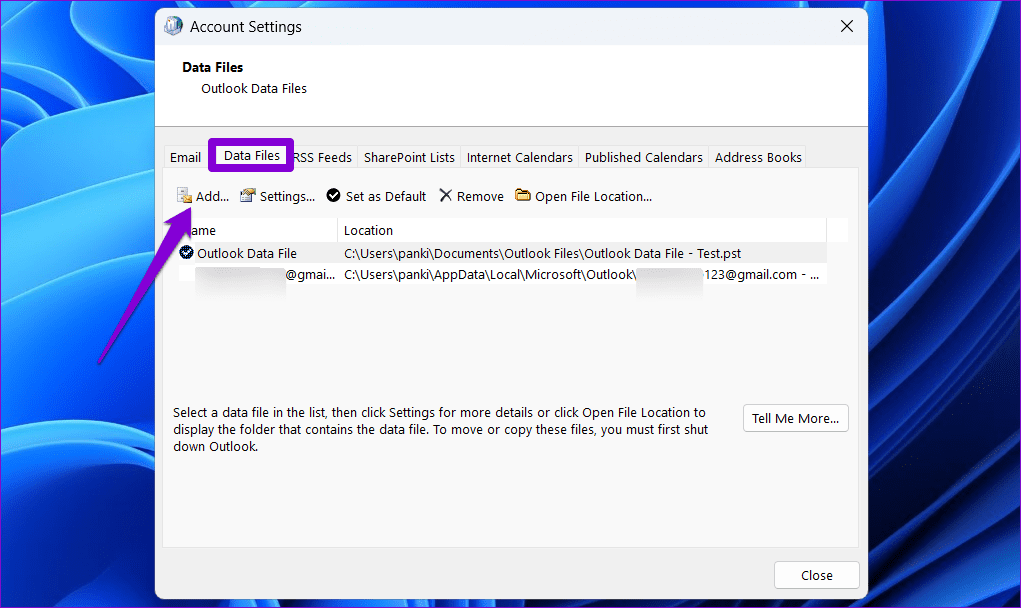
Paso 4: seleccione su ubicación preferida y haga clic en Aceptar .
Paso 5: Seleccione su archivo de datos recién creado y haga clic en Establecer como predeterminado .
Reinicie la aplicación Outlook y vea si puede enviar y recibir correos electrónicos como antes.
Es posible que Microsoft Outlook no pueda abrir o configurar el archivo de datos en Windows si su cuenta de usuario carece de los permisos necesarios para acceder al archivo. Para solucionar este problema, obtenga la propiedad del archivo de datos de Outlook en su PC.
Paso 1: haga clic en el icono de búsqueda en la barra de tareas, escriba panel de control en el cuadro y presione Entrar .
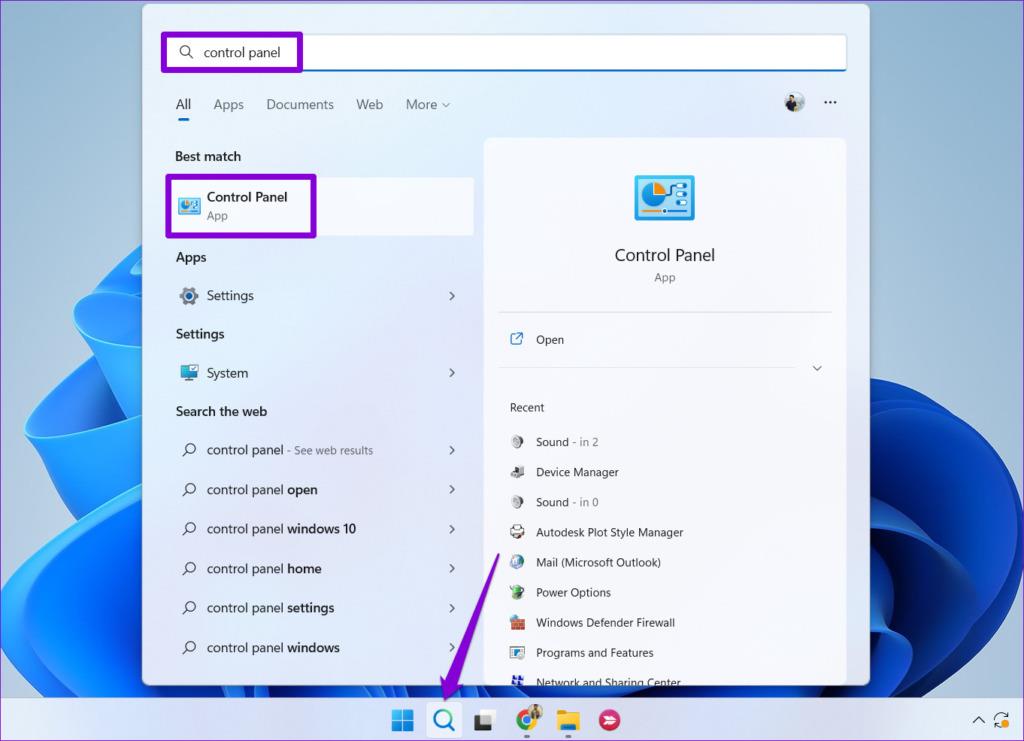
Paso 2: use el menú desplegable en la esquina superior derecha para cambiar el tipo de vista a Iconos grandes . Luego, haga clic en Correo (Microsoft Outlook) .
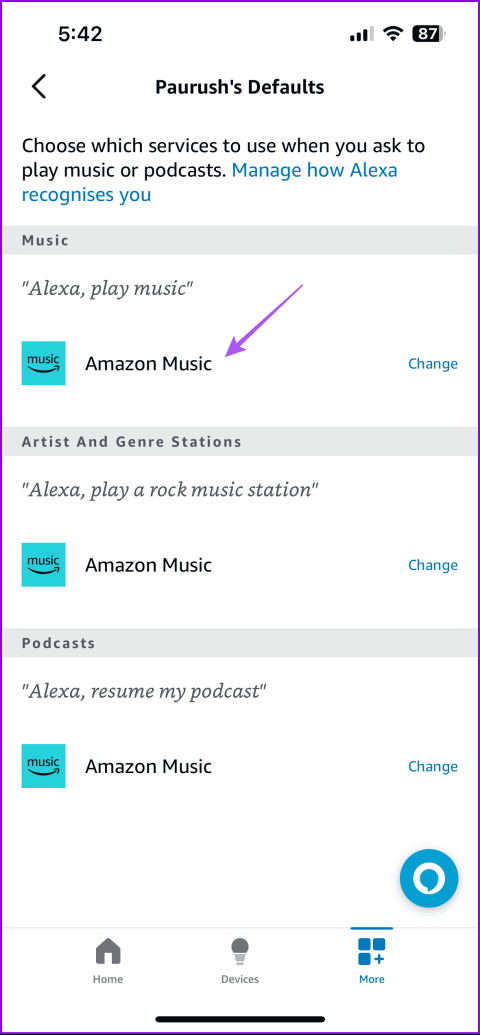
Paso 3: haga clic en el botón Archivos de datos .
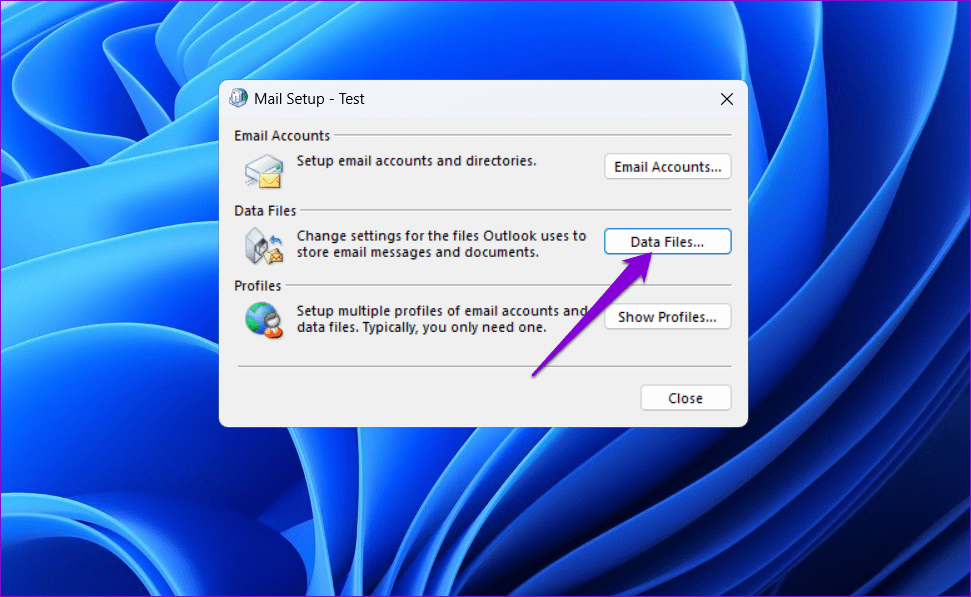
Paso 4: seleccione su archivo de datos de Outlook y haga clic en la opción Abrir ubicación del archivo .
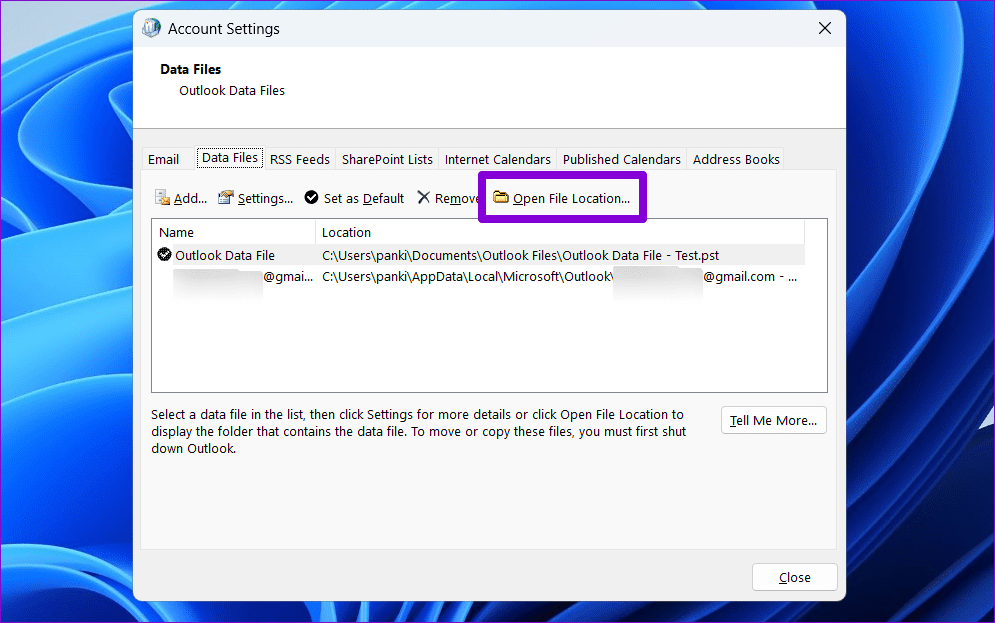
Paso 5: en la ventana del Explorador de archivos que se abre, haga clic derecho en el archivo de datos de Outlook y seleccione Propiedades .
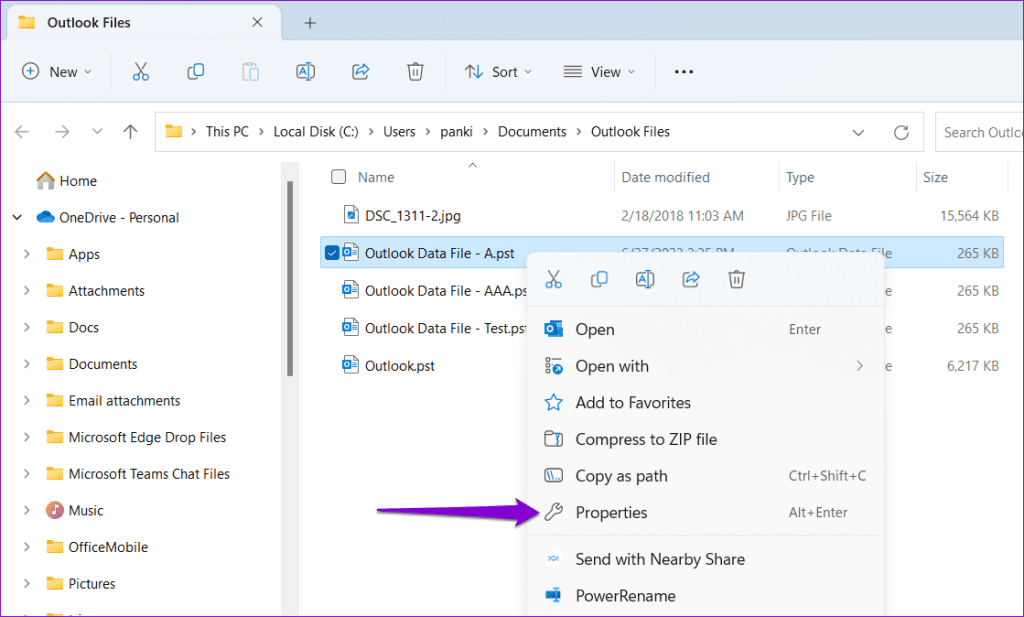
Paso 6: en la pestaña Seguridad , haga clic en el botón Avanzado .
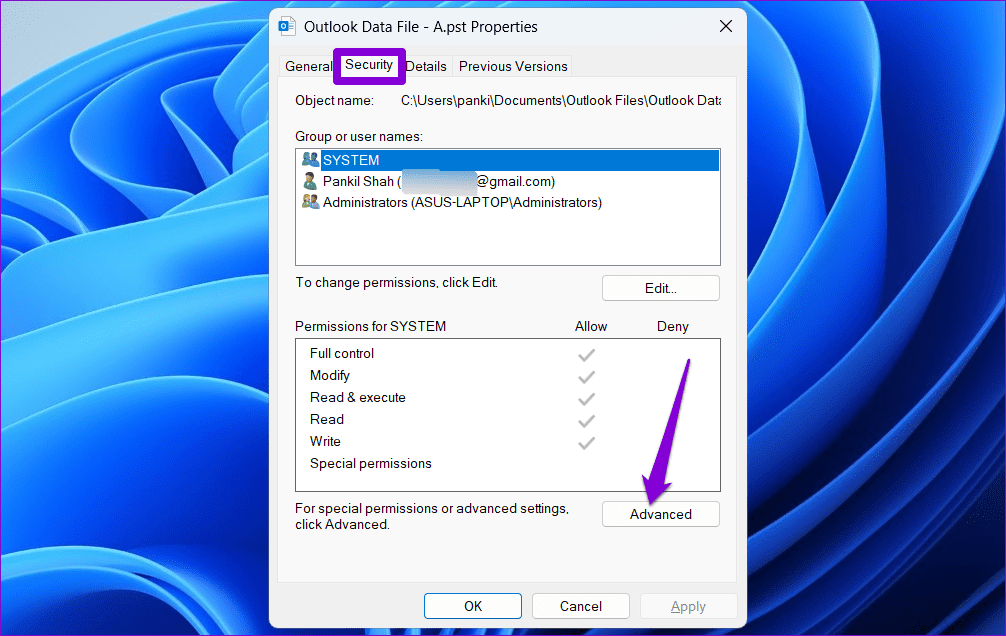
Paso 7: haga clic en Cambiar junto al campo Propietario .
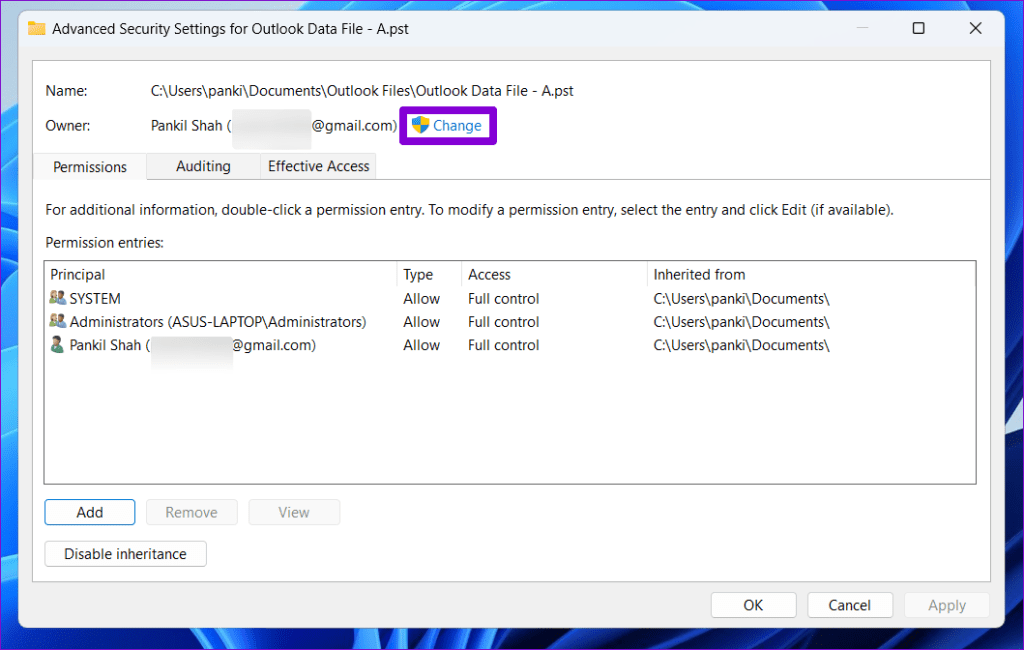
Paso 8: Ingrese su nombre de usuario en el campo de texto, haga clic en el botón Verificar nombres y haga clic en Aceptar .
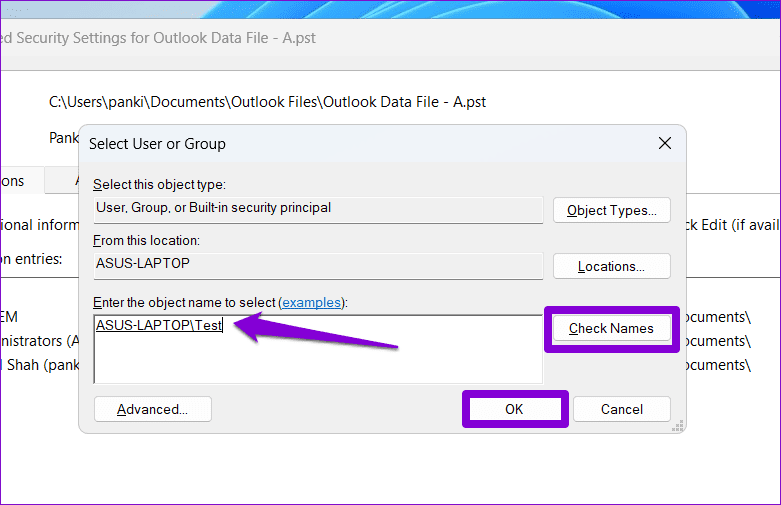
Paso 9: presione Aplicar y luego Aceptar .
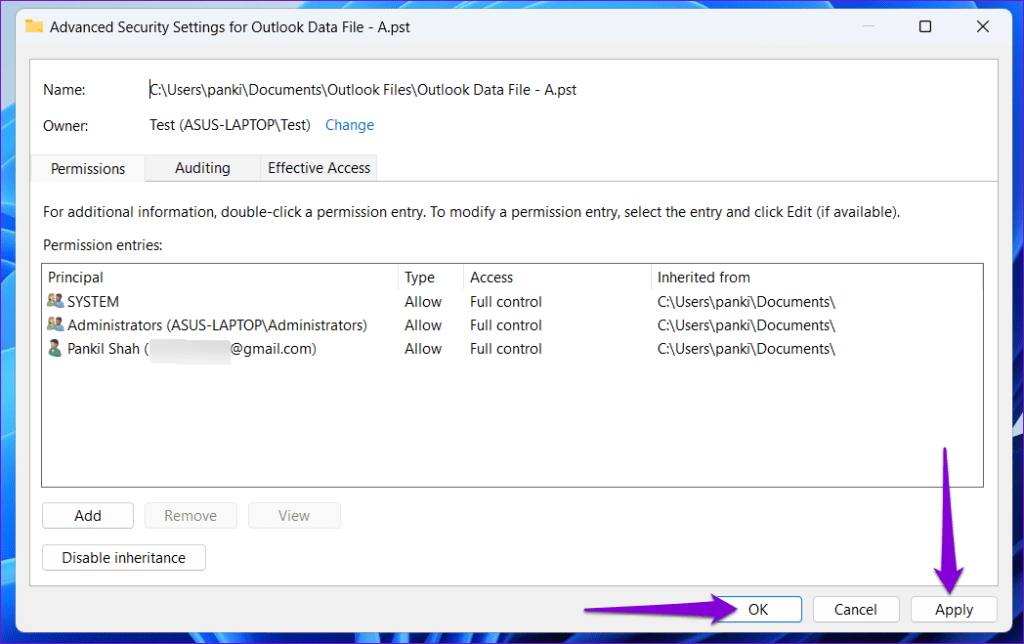
Es posible que Microsoft Outlook no pueda acceder a los archivos de datos porque están dañados. Afortunadamente, Outlook ofrece una herramienta que puede solucionar automáticamente problemas con los archivos de datos .
Paso 1: presione Windows + E para abrir el Explorador de archivos y navegar a la siguiente carpeta.
C:\Archivos de programa\Microsoft Office\root\Office16
Paso 2: haga doble clic en el archivo SCANPST.EXE .
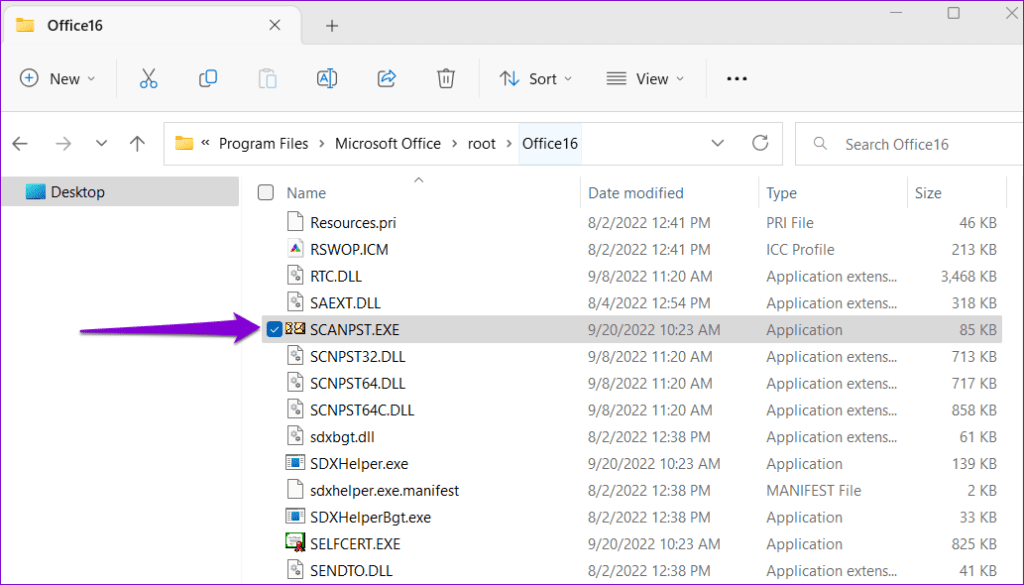
Paso 3: haga clic en Iniciar para iniciar el escaneo.
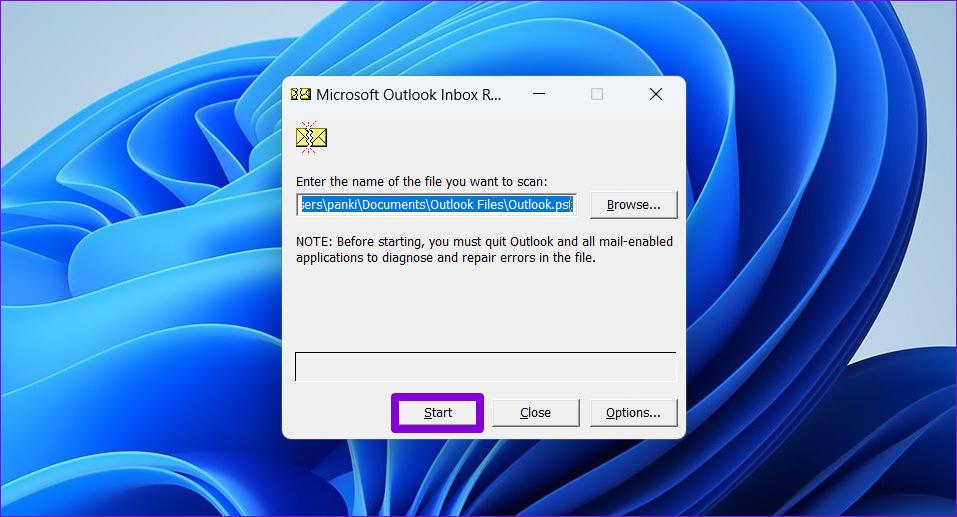
Paso 4: Si la herramienta encuentra algún problema, haga clic en Reparar .
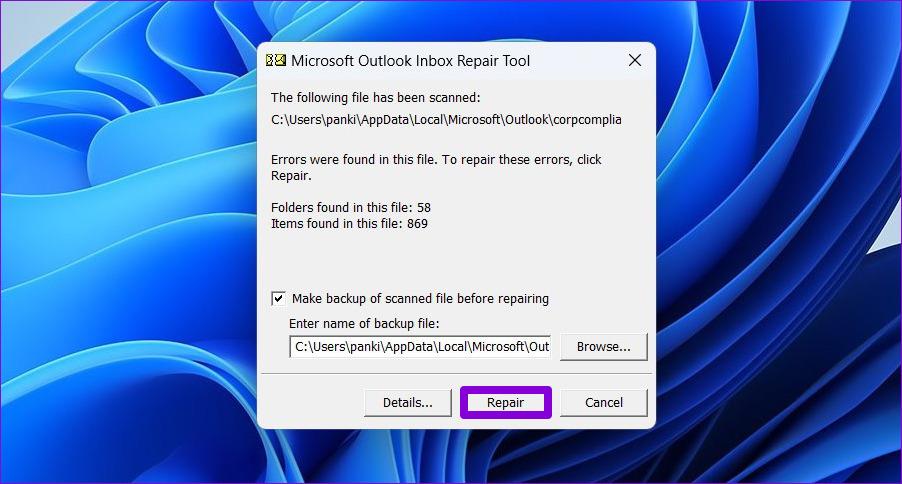
Después de completar los pasos anteriores, verifique si el error vuelve a ocurrir.
Si este perfil se ha dañado, podría encontrar el error "No se puede acceder al archivo de datos de Outlook" en su computadora con Windows. En ese caso, tu mejor opción es crear un nuevo perfil de Outlook y empezar de nuevo.
Paso 1: haga clic en el icono de búsqueda en la barra de tareas para abrir el menú Inicio, escriba panel de control en la barra de búsqueda y presione Entrar .
Paso 2: haga clic en Correo (Microsoft Outlook) .
Paso 3: haga clic en el botón Mostrar perfil .
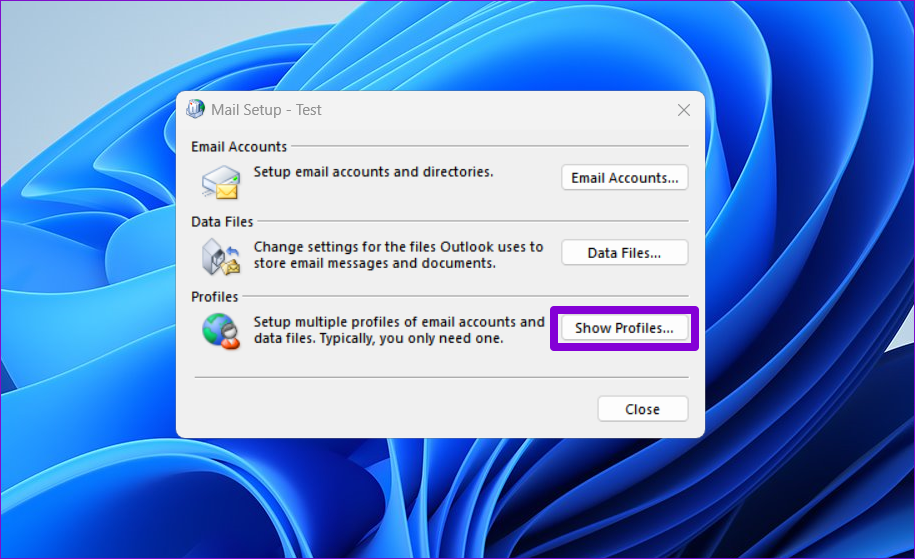
Paso 4: haga clic en el botón Agregar , asigne un nombre a su nuevo perfil y presione Aceptar .
Paso 5: en la ventana Agregar cuenta, ingrese los detalles de su cuenta y presione Siguiente .
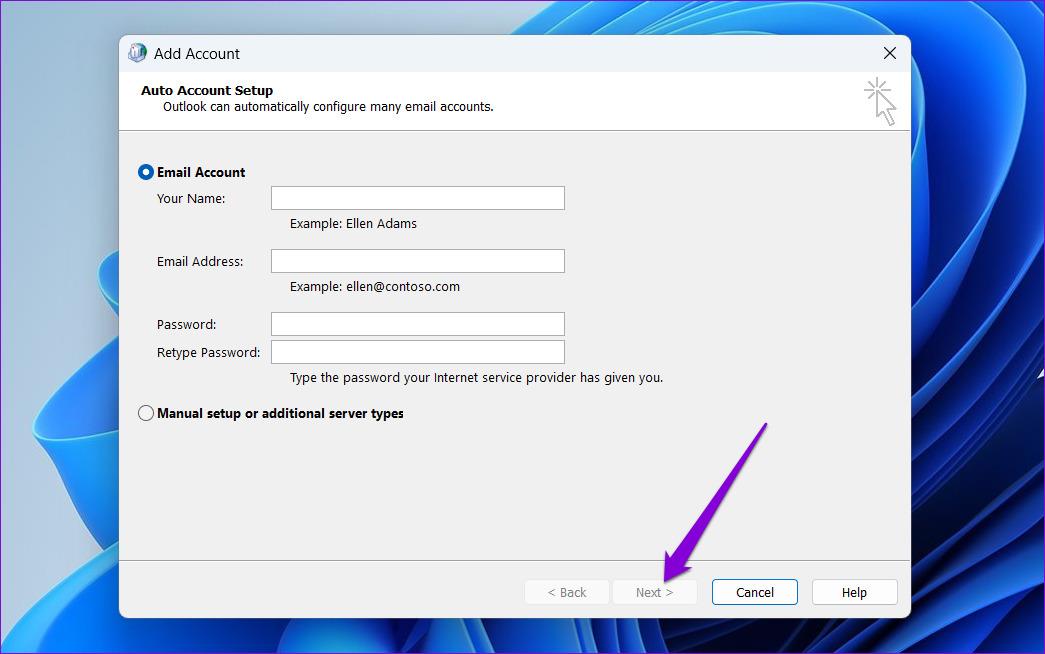
Paso 6: seleccione su nuevo perfil usando el menú desplegable y presione Aplicar .
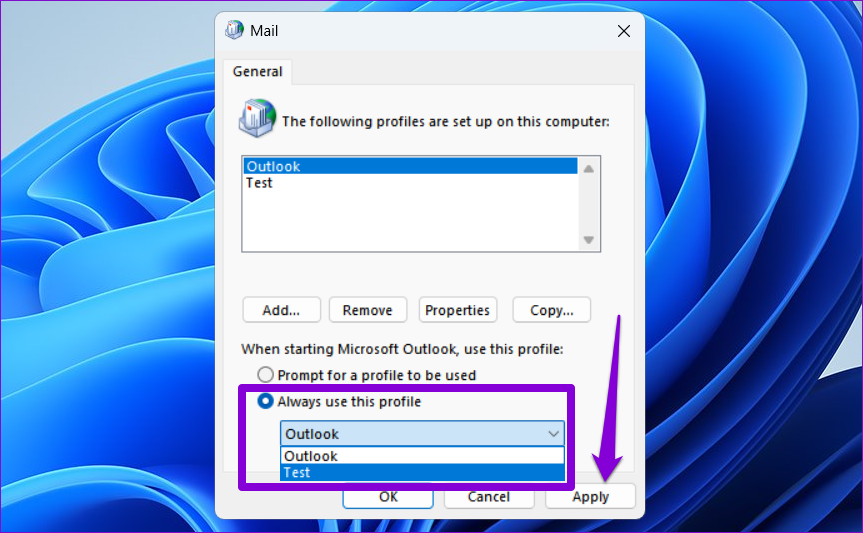
Microsoft incluye una herramienta dedicada para solucionar problemas con todas las aplicaciones de Office, incluido Outlook. Entonces, si nada funciona, ejecute la herramienta de reparación de Office para corregir el error.
Paso 1: presione la tecla Windows + R para iniciar el comando Ejecutar. En el campo Abrir, escriba appwiz.cpl y presione Entrar .
Paso 2: en la ventana Programas y características, seleccione Microsoft Office Suite o Microsoft 365 y haga clic en la opción Cambiar .
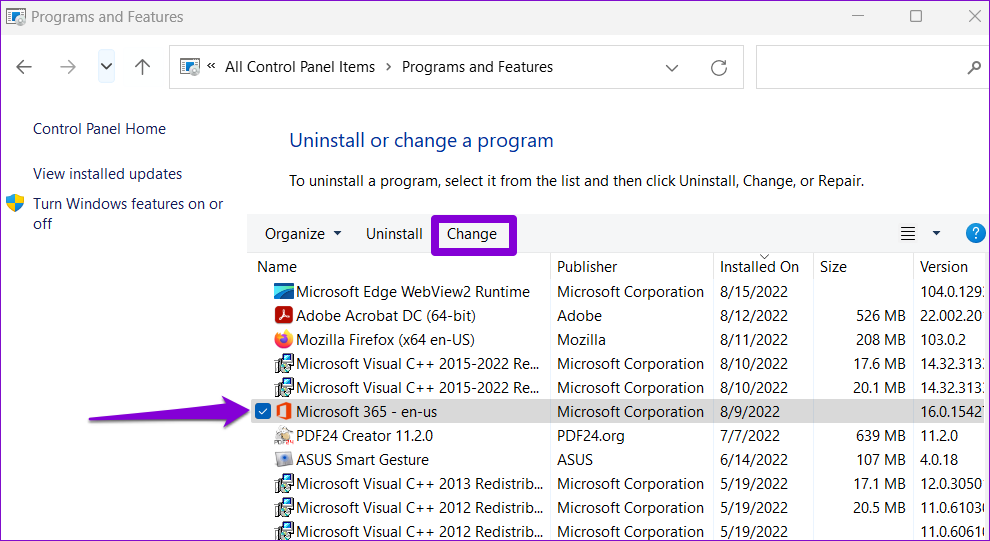
Paso 3: seleccione Reparación en línea y haga clic en el botón Reparar para continuar.
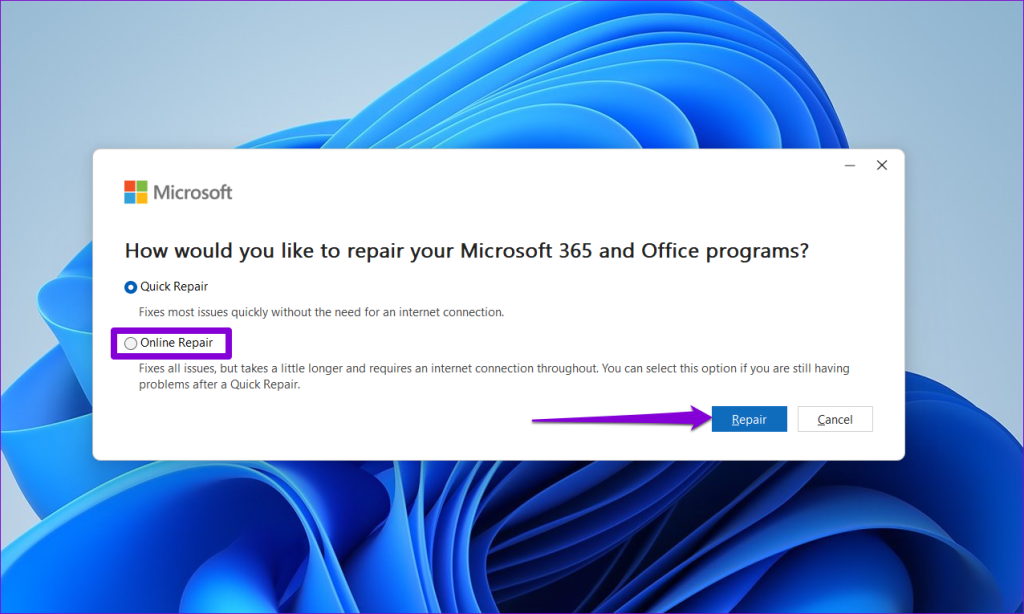
Espere a que se complete el proceso y luego use Outlook nuevamente.
Si experimentas errores o bloqueos, sigue los pasos para una restauración del sistema en Windows 11 para regresar tu dispositivo a una versión anterior.
Si estás buscando las mejores alternativas a Microsoft Office, aquí tienes 6 excelentes soluciones para comenzar.
Este tutorial te muestra cómo puedes crear un icono de acceso directo en el escritorio de Windows que abre un símbolo del sistema en una ubicación específica de la carpeta.
¿Es Start11 mejor que la barra de tareas de Windows? Echa un vistazo a algunas de las ventajas clave que Start11 tiene sobre la barra integrada de Windows.
Descubre varias maneras de solucionar una actualización de Windows dañada si tu máquina tiene problemas después de instalar una actualización reciente.
¿Estás luchando por descubrir cómo establecer un video como protector de pantalla en Windows 11? Revelamos cómo hacerlo utilizando un software gratuito que es ideal para múltiples formatos de archivos de video.
¿Te molesta la función Narrador en Windows 11? Aprende cómo deshabilitar la voz del narrador de múltiples maneras fáciles.
Mantener múltiples bandejas de entrada de correo electrónico puede ser complicado, especialmente si tienes correos importantes en ambos. Este artículo te mostrará cómo sincronizar Gmail con Microsoft Outlook en dispositivos PC y Mac de Apple.
Cómo habilitar o deshabilitar el sistema de archivos cifrados en Microsoft Windows. Descubre los diferentes métodos para Windows 11.
Te mostramos cómo resolver el error Windows no puede iniciar sesión porque no se puede cargar su perfil al conectar a una computadora a través de Escritorio Remoto.






